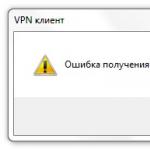¡Hola! Hoy en día, el problema de los virus no es muy grave: la mayoría de los usuarios ya entienden lo que se puede abrir y lo que se desaconseja... y el Windows 10 moderno ya es menos vulnerable al malware. ¿Y para qué usa la mayoría de los usuarios una computadora? — navegar por Internet y ver una película. Pero con los navegadores no todo es tan sencillo, por lo que la cuestión del bloqueo de anuncios en el navegador es más relevante que nunca.
Si te interesa el tema del bloqueo de publicidad… o has empezado a ver anuncios donde nunca los había (y peor aún si ya aparece publicidad en el navegador), entonces puedo decirte con confianza que no estás solo y trataré de explicarte cómo deshacerte de esta enfermedad.
Cómo bloquear anuncios en su navegador: pasos sencillos para una Internet limpia
- La publicidad instalada deliberadamente por el propietario del sitio es el método de publicidad más común y más fácil de bloquear.
- Publicidad que falla, exasperante en todos los sitios... ventanas emergentes, apertura espontánea del navegador, varios casinos y otras tonterías: es mucho más difícil de tratar, pero es posible (el problema es que tu computadora te muestra anuncios)
Inicialmente quiero mostrar configuración básica bloquear anuncios en el navegador (si esto no ayuda, lo más probable es que tenga módulos publicitarios o, como se les llama, AdWare).
Reconocer AdWare es bastante simple: es un anuncio emergente llamativo en el navegador en todas las páginas (por ejemplo, en Yandex se puede anunciar un casino Vulcan o un navegador con publicidad puede abrirse espontáneamente).
Está claro que esto no es normal... por eso quiero contarte sobre un método para bloquear el navegador Yandex (ahora lo uso yo mismo y te lo puedo recomendar). En las instrucciones consideraremos opciones universales que son adecuadas incluso para Internet Explorer o EDGE. Veamos las extensiones gratuitas y de pago: no cambies, ¡será interesante!
Cómo eliminar publicidad en el navegador Yandex
¿Sabes por qué me gusta el navegador Yandex? — contiene muchas cosas útiles para un usuario de habla rusa. Además, existe una capacidad incorporada para filtrar anuncios utilizando el servicio de terceros AdGuard. (Anteriormente usé AdBlock Plus, pero después de cambiar de Firefox a Ya.Browser no tiene sentido instalar una extensión de terceros). Esta extensión se puede activar simplemente: abra el menú y vaya a "Complementos"... y active la extensión "Adguard".

De forma predeterminada, la publicidad de Yandex y Google no se bloqueará (e incluso la publicidad normal allí, a veces incluso es útil); deshabilitarla o no, depende de usted. Por mi parte, me gustaría agregar que a veces esta es la única forma que tiene el autor de un recurso de ganar dinero... después de todo, hay que pagar por el alojamiento y dedicar tiempo a escribir publicaciones como ésta. Bueno, la monetización es una gran motivación para desarrollar y llenar tu recurso.

bueno era pequeño digresión lírica— puedes ir a la configuración de la extensión y desactivar la opción “Permitir publicidad de búsqueda y las promociones propias de los sitios”. De esta forma desactivarás por completo toda la publicidad en los sitios web conocidos por la extensión.
ADGUARD es un excelente bloqueador de publicidad para cualquier navegador
Ya que estamos hablando de bloqueo de publicidad, sería un crimen no hablar de la maravillosa aplicación AdGuard. ¿Qué pasaría si te dijera que puedes bloquear anuncios no solo en el navegador, sino también en varias aplicaciones donde se encuentran con frecuencia? Skype, Viber, uTorrent: todos estos programas son populares y molestan constantemente con anuncios, pero AdGuard los eliminará todos automáticamente. Puedes descargarlo desde el sitio web oficial...
AdGuard merece una nota aparte, que planeo escribir en el futuro, pero por ahora una breve descripción de las capacidades.
La instalación es igual que en todos lados, no se ha inventado nada nuevo... sin embargo, aconsejaría no instalar productos recomendados (bueno, si queremos, lo instalamos nosotros mismos, no me gusta esta intrusión)

Que contar sobre mejor aplicación¿Cómo bloquear anuncios en tu computadora? Mucha gente busca formas de desactivar la publicidad en Skype o Torrent, profundizar en el código, editar algo allí; todo esto es real y está probado en la práctica... pero puedes simplemente instalar AdGuard y automáticamente bloqueará los anuncios en todas las aplicaciones populares. - ¡¿No es hermoso?!

La función Control parental parecía útil. No sé con qué filtros funciona esto, pero la broma no está en bloquear sitios pornográficos y otros recursos malos... sino en la imposibilidad de encontrarlos siquiera en la búsqueda.

Pero, por supuesto, no está exenta de inconvenientes: la aplicación es de pago, pero su precio no supera el coste de la pizza... ¡Apoyen a los desarrolladores, no se molesten con los torrents! Y no lo olvide: la aplicación AdGuard se utiliza para bloquear anuncios, no ayudará contra los virus. Puedes utilizar un buen antivirus gratis contra todos los espíritus malignos.
Cómo eliminar anuncios en el navegador Google Chrome y otros navegadores
Ahora pongámonos manos a la obra manera simple deshacerme de la publicidad en el navegador: utilicé esta extensión hasta que cambié al navegador Yandex con la extensión AdGuard. Adecuado para cualquier navegador (o casi todos los que conozco son compatibles): basta con ir al sitio web oficial de la extensión...
Te lo diré usando Google Chrome como ejemplo (pero todo es similar para cualquier otro, ya sea Firefox u Opera): busca el botón más grande "Instalar para TU_BROWSER". Acepte la instalación de la extensión y reinicie su navegador web; la mayor parte de la publicidad en los sitios desaparecerá.

¿Cómo eliminar anuncios en el navegador? — Elegimos lo mejor
Si ve constantemente anuncios emergentes en su navegador y todos los métodos descritos anteriormente no han solucionado la situación, lo más probable es que tenga un programa malicioso en su computadora, una extensión del navegador o que se haya cambiado la configuración del sistema. El problema de esta infección es que los antivirus no los ven, de hecho no daña el ordenador... pero enfurece al usuario. Comencemos desmontando la publicidad emergente en el navegador.
Cómo eliminar anuncios emergentes automáticamente
Con la propagación de esta infección, no es de extrañar que poco a poco empezaran a aparecer empresas enteras que producían aplicaciones para combatir este ransomware publicitario. Gracias a ellos, la mayoría de los insertos publicitarios se procesan automáticamente y prácticamente no requieren intervención del usuario; le recomiendo encarecidamente que los utilice.
AdwCleaner: una forma sencilla de eliminar anuncios de su computadora
Para no molestarlo demasiado y no molestarlo con lugares en el sistema Windows que no son claros para el usuario promedio, le sugiero que inicialmente intente eliminar automáticamente los anuncios emergentes en el navegador. Hay muchos productos de software para eliminar AdWare, pero mi experiencia me dice que me quede con AdwCleaner; en mi opinión, la mejor solución para eliminar todas las extensiones conocidas de cualquier navegador.
Descargar sólo desde !OFICIAL sitio y en ningún otro lugar! Después de iniciar la aplicación, haga clic en "Escanear" y espere a que finalice la búsqueda de programas dañinos... verifique que los resultados no contengan nada innecesario y haga clic en limpiar; verifique después de reiniciar.

Tenga en cuenta que AdvCleaner también considera maliciosos todos los programas de Mail.RU. Si utiliza algún Agente de Correo, no olvide eliminarlo de la lista de eliminación.
HitmanPro- Buen camino eliminar anuncios emergentes en el navegador
Hitman Pro, una pequeña utilidad de Malwarebytes, encontrará la mayoría del malware en su computadora y podrá eliminarlo. La aplicación es de pago, pero con un período de prueba: nos resultará más útil que nunca para una limpieza única. Como de costumbre, descárguelo desde el sitio web oficial del programa.
Para evitar instalar el programa en su computadora, use la opción "Voy a escanear el sistema solo una vez". En este caso, inmediatamente comenzaremos a escanear el sistema operativo en busca de programas no deseados.

Como puede ver, se encontró malware en nuestro sistema (en nuestro ejemplo es un activador del sistema, pero servirá para el ejemplo); simplemente haga clic en "Siguiente" para borrar las amenazas encontradas.

¿Recuerdas que escribí que la solicitud es paga? - entonces, para limpiar el sistema, puede activar una licencia gratuita... haga clic en el botón correspondiente y especifique correo electrónico para emitirle una licencia temporal.

Después de la limpieza, debe reiniciar su computadora y verificar si nuestro problema con las inserciones publicitarias emergentes se ha resuelto o no.
Se eliminaron anuncios emergentes en el navegador: Internet no funciona
Ocurre una situación desagradable: eliminó las ventanas emergentes y los anuncios en su navegador y ahora Internet no funciona. El navegador informa que no puede conectarse al servidor proxy. El problema es bastante común, pero tiene una solución elemental.
Lo más probable es que se haya utilizado el servidor DNS izquierdo y, dado que eliminamos la aplicación maliciosa (el uso de datos DNS resultó imposible e inútil), solo necesita restablecer la configuración al estándar.
Para solucionar el problema con el error "No se puede conectar al servidor proxy", debemos ir al "Panel de control", abrir la sección "Redes e Internet" y en la categoría "Opciones del navegador", seleccionar "Administrar configuración del navegador". "

Asegúrese de que la casilla de verificación “Usar un servidor proxy para conexiones locales” esté desmarcada y que la opción “Detección automática de parámetros” esté activa.

Si los pasos seguidos no dieron el resultado deseado, escriba en los comentarios, intentaremos resolver el problema juntos.
Cómo eliminar manualmente los anuncios emergentes en su navegador
Si todos los métodos descritos anteriormente para deshacerse de la publicidad viral en el navegador no ayudaron, entonces quedan medidas extremas: intentemos solucionar la situación manualmente.
Programador de tareas: si aparecen anuncios en el navegador
La tendencia de 2017 no es un nuevo iPhone sin marco, sino un problema de usuarios a los que periódicamente les aparecen anuncios en su navegador... y ni un solo programa los ve. Me encontré con esta especie por primera vez a finales de 2016. (y para ser honesto, durante mucho tiempo no pude entender cuál era el problema). La situación es la siguiente: periódicamente se abre un sitio publicitario, incluso si el navegador está cerrado.
Al final resultó que, el malware utilizó un programador de tareas y simplemente lanzó una tarea periódicamente: inicie el navegador a través de intervalo requerido tiempo y abra el sitio que necesita (! brillante).
Para mejorar la salud de nuestro sistema, abramos el programador de tareas y elimínelo desde allí...
Abra el menú Inicio y escriba "Programador de tareas": búsquelo en la lista de búsqueda y ábralo. Opción alternativa- presione WIN + R en su teclado e ingrese taskchd.msc

En una de las tareas, probablemente verá la ruta al navegador con una posdata en forma de un sitio que se abre constantemente; debe eliminarlo (haga clic derecho en la tarea - eliminar). Hay situaciones en las que se abren diferentes sitios todo el tiempo - en en este caso Se abre un sitio y luego se redirige a uno de muchos (simplemente no tiene tiempo para darse cuenta): simplemente elimine las tareas dudosas agregando la ruta al archivo del navegador.
¿Qué hacer si aparece publicidad en el navegador? — Deshabilitar extensiones
Puede borrar los anuncios y ventanas emergentes de su navegador simplemente desactivando la extensión incorrecta. Hace poco instalé un complemento en el navegador que me permitía ver torrents online... todo iba genial hasta que noté que aparecía publicidad donde nunca antes la había. Desafortunadamente, no me di cuenta de esto de inmediato y, por lo tanto, el solitario no funcionó de inmediato; ayudó que la extensión no estuviera instalada en otro navegador y que no hubiera anuncios para zurdos allí.
Simplemente desactivé el complemento del navegador y los anuncios desaparecieron. Intente ir a la lista de extensiones:
- Para el navegador Yandex, esto es Configuración > Complementos (en el mismo lugar donde habilitó AdGuard)
- Para Google Chrome - Configuración > Herramientas adicionales> Extensiones
Desactive todas las extensiones una por una hasta que los anuncios dejen de aparecer. De esta manera identificará una extensión maliciosa; deberá eliminarla y olvidarse de ella para siempre.

Desafortunadamente, este punto muchas veces se ignora, pero es uno de los más comunes. No puedes confiar en nadie... a menudo hay casos en los que la extensión que todo el mundo conoce empieza a decirnos todo tipo de cosas desagradables. Confiamos en él, ¿por qué tenemos que apagarlo y controlarlo? Buscaremos en el lugar donde no está... pero hasta último momento no intentaremos simplemente apagarlo un minuto y comprobar.
El archivo Hosts es el motivo de la publicidad en el navegador
Muchos adware utilizan el archivo de hosts del sistema de Windows para mostrar anuncios. Actualmente, prácticamente no se utiliza con malware publicitario; por lo general, allí se registran direcciones de Google para zurdos o se reemplazan las redes sociales.

Puede corregir el archivo de hosts usando el Bloc de notas (que, por cierto, debe abrirse como administrador; de lo contrario, no podrá guardar los cambios en él). Es necesario eliminar todas las líneas que se encuentran debajo de las líneas que comienzan con un hash.
¿Por qué aparecen anuncios en el navegador? — Edición de atajos
Si, después de completar todos los pasos descritos anteriormente, la publicidad comienza solo cuando inicia el navegador, entonces es hora de prestar atención a los accesos directos al programa. En las propiedades de los accesos directos, elimina todo lo que esté fuera de las comillas (normalmente la dirección del sitio molesto)... y crea nuevos accesos directos para el navegador.

Este método es increíblemente sencillo, pero mucha gente lo pasa por alto. en mi practica esta opción La publicidad emergente es muy común, así que no la subestimes.
Conclusiones sobre la publicidad emergente en el navegador y su bloqueo.
La aparición constante de anuncios en su navegador puede ser muy molesto, así que tenga cuidado al instalar diferentes aplicaciones e intente utilizar sitios de descarga oficiales para minimizar la posibilidad de detectar algo inusual, pero extremadamente desagradable.
Espero que esta pequeña instrucción te haya sido útil (y es realmente pequeña; describí solo una pequeña parte). Areas problemáticas, pero son los más comunes) y pudiste eliminar los anuncios en tu navegador. Si algo no funciona, escribe en los comentarios, ¡lo resolveremos juntos!
Google Chrome está a la vanguardia de los navegadores populares. A pesar de su considerable funcionalidad, las extensiones instaladas complementan Chrome con nuevas capacidades, convirtiendo el navegador de Internet en una potente plataforma personal para navegar por Internet. Esta extensión es un bloqueador de anuncios para Chrome.
Herramientas de bloqueo de anuncios
Últimamente ha habido bastantes bloqueadores de publicidad. Entre toda la variedad, hay productos de no muy alta calidad que tienen más probabilidades de obstaculizar al usuario que de beneficiarlo. Por lo tanto, en este artículo consideraremos solo un producto de alta calidad.
Este es un bloqueador de anuncios popular y posiblemente el mejor para Chrome. Para bloquear todos los anuncios que son molestos:
- reinicie Google Chrome.
Deje el resto del trabajo al complemento. No es necesario realizar ninguna configuración.
Esta utilidad apareció después de lo anterior. Los desarrolladores se inspiraron en AdblockPlus, pero ciertamente no se puede llamar plagio común y corriente. 
El programa tiene una funcionalidad más sutil que le permite personalizar la visualización de anuncios donde desee. Por ejemplo, puede bloquear la visualización de anuncios solo en una página específica o prohibir que se muestren bloques de anuncios en todas las páginas de un dominio.
Una solución profesional gratuita para filtrar bloques de anuncios es. 
Con él, los usuarios experimentados de Google Chrome pueden:
- Habilite o deshabilite el bloqueo de todas las ventanas emergentes en una página específica de un dominio.
- Ajuste los filtros cosméticos en el sitio.
- Habilite o deshabilite elementos multimedia grandes en la página de un sitio.
- Excluya la visualización de fuentes de terceros para el sitio seleccionado.
- Deshabilite o habilite la extensión uBlock Origin con solo hacer clic en un botón, sin excluirla del panel de extensiones.
programa adguard
Si las utilidades mencionadas anteriormente fueran extensiones para Chrome, entonces Adguard es un programa completo, con su propia interfaz gráfica y funcionalidad.
En comparación con las extensiones para Google Chrome, la utilidad tiene su propia carta de triunfo. Adguard no oculta anuncios innecesarios, como lo hacen los complementos del navegador. El programa elimina el bloque publicitario en la etapa de carga del código, por lo que se reduce el peso de la página y se carga por completo más rápido.
Además, el programa funciona con todos los navegadores populares y también elimina dichos anuncios de las interfaces de algunas utilidades.
Por ejemplo, ya no verás notificaciones de publicidad en Skype mientras uses Adguard.
Internet está literalmente inundado de todo tipo de vídeos publicitarios, bloques de texto, pancartas y métodos similares de publicidad de productos. Después de ver un sitio abarrotado, existe el deseo de eliminar todo lo innecesario de la página para poder estudiar fácilmente la información. Para desactivar todos los bloqueos de publicidad, el navegador Yandex tiene bloqueadores de publicidad, algunos de ellos ya están integrados, mientras que otros se instalan como extensiones de tiendas en línea. Varios anti-banners ayudan a dejar solo información que beneficia directamente al lector, bloquean todo lo demás.
Los anti-banners para el navegador Yandex funcionan bastante bien principio simple. Es mejor considerarlo con un ejemplo:

De hecho, todos los anti-banners para bloquear anuncios en el navegador Yandex funcionan según este algoritmo. También existe un método de bloqueo ligeramente diferente, utilizado por extensiones VPN con función de bloqueo de anuncios. Implica precargar contenido en el servidor de complementos, donde se filtra. La página terminada se envía al usuario final.
Formas de bloquear anuncios utilizando las herramientas integradas del navegador Yandex
El navegador web Yandex ya tiene funciones preinstaladas y completamente gratuitas para bloquear anuncios. Su objetivo es proteger al usuario de publicidad inapropiada e impactante, así como de publicidad flash que consume muchos recursos. La mayoría de los anuncios de texto no se ven afectados, excepto el contenido para adultos.
Hay 2 extensiones activas en el navegador por defecto:

Ambas extensiones se pueden encontrar en la página “Configuración”, en la sección “Bloqueo de anuncios inapropiados”, así como en la pestaña “Complementos”, en la columna “Seguridad en línea”. En la sección “Complementos” hay 2 extensiones más de este grupo: 

Como conclusión: es mejor dejar habilitadas las 2 primeras adiciones, la tercera es opcional.
Calificación de complementos de bloqueo de anuncios para el navegador Yandex en PC
Consideremos de antemano el proceso de instalación de cada extensión, porque es aproximadamente idéntico:

¡Importante! No debe instalar varias extensiones al mismo tiempo, esto provocará una carga innecesaria en el navegador y tiempos de carga de la página prolongados. Es mejor utilizar una extensión de alta calidad.
AdGuard: el mejor bloqueador de anuncios para el navegador Yandex
Podemos llamar a AdGuard el mejor bloqueador de publicidad para el navegador web Yandex debido a su trabajo eficiente y preciso. El complemento determina correctamente qué bloque es publicitario y cuál no.
Otros beneficios de la extensión AdGuard:

Simplemente instale el complemento e inmediatamente comenzará a bloquear anuncios.
Bloqueo de anuncios
Es una de las mejores extensiones que son muy populares. El complemento superior tiene la mayoría de los beneficios de AdGuard. Ambas extensiones son análogas directas. Aquí también podemos administrar la lista de excepciones, conectar nuevas bases de datos para filtrar y es posible eliminar elementos de los sitios manualmente.
La extensión obtuvo el segundo lugar debido a la introducción de una funcionalidad controvertida: "Anuncios aceptables". La esencia de la función es que el bloqueador omite parte de la publicidad que considera aceptable. Esto es bueno para los propietarios de sitios web decentes que pagan las facturas del mantenimiento del sitio web a través de publicidad. Algunos usuarios consideran inaceptable la publicidad de cualquier tipo.
Podemos desactivar la función “Anuncios Aceptables” en el apartado “Configuración”:

fantasma
La extensión no sólo se especializa en el bloqueo de anuncios. El objetivo principal del complemento es proporcionar nivel alto privacidad. El complemento no sólo elimina la publicidad, sino que también desactiva las herramientas de seguimiento. Ambas acciones tienen un efecto positivo en la velocidad de carga de la página. La principal ventaja de la aplicación es su bloqueo de alta calidad. Durante las pruebas, ni un solo banner publicitario logró eludir el filtro. 
Origen del uBloque
La extensión uBlock, al igual que otros complementos de la lista, se puede distribuir completamente de forma gratuita. Para confirmar la efectividad del módulo, presentamos el hecho de que la aplicación utiliza las mismas listas de filtrado que AdBlock. Si lo deseamos podemos añadir más listas de filtrado, pero no son especialmente necesarias. Además, uBlock protege contra malware y le notifica sobre amenazas de sitios peligrosos. La extensión protege contra la fuga de información de IP local a través de WebRTC.
El complemento tiene muchas ventajas adicionales:

AdBlock Plus (ABP)
Esta es una de las extensiones más antiguas en el entorno anti-banners. El protector publicitario de gama alta sigue siendo popular y, en términos de calidad de trabajo, es aproximadamente igual a sus análogos. ABP bloquea por completo la publicidad no deseada y hace frente a esta tarea bastante bien. Su ventaja importante es la capacidad de bloquear manualmente cualquier elemento de la página.
Durante la prueba, ABP no tuvo el mejor desempeño. el mejor lado, se perdió parte del anuncio en VK. VKontakte es uno de los servicios más populares, incluso si aparece publicidad aquí, existe un alto riesgo de encontrarla en otros sitios. Por supuesto que podemos encenderlo. listas adicionales filtros, pero esto es trabajo extra. 
Aplicaciones para bloquear anuncios en YouTube, VKontakte, Facebook
La red también cuenta con una serie de extensiones altamente especializadas diseñadas para un recurso. En su mayoría, estos complementos están desarrollados para VK, YouTube, Facebook.
Lista de bloqueadores de servicios:
Estos son buenos análogos de los bloqueadores de la clasificación descrita anteriormente, pero solo funcionan en un sitio.
¿Cómo bloquear anuncios en el navegador Yandex en Android de forma gratuita?
Algunos bloqueadores de publicidad para el navegador Yandex también funcionan en Android. Su lista es mucho más pequeña que la de los bloqueadores de publicidad para el navegador Yandex en PC, pero incluso estas extensiones son suficientes. La reducción en la cantidad de complementos se debe al sistema operativo y a la imposibilidad de descargar complementos de la tienda Opera.
- uBlock Plus AdBlocker. La mejor extensión para cualquier dispositivo: teléfono inteligente, tableta. Limpia bien las páginas del sitio web de publicidad;
- Adblock Génesis Plus. Un bloqueador de anuncios bastante popular para el navegador Yandex en tabletas y teléfonos inteligentes. Podemos instalar en cualquier dispositivo con sistema operativo Android.
Hoy el artículo presentó las extensiones más exitosas del grupo de bloqueadores de publicidad para computadora y version móvil Navegador Yandex. La lista no se limita a ellas, hay otras extensiones, pero prácticamente no son compatibles y a menudo se saltan los anuncios. Los bloqueadores de publicidad enumerados en el artículo ayudan a los usuarios del navegador Yandex a olvidarse para siempre de la publicidad y aumentar la velocidad de carga de la página.
12/08/18 13.4KA continuación se muestra una lista de los mejores bloqueadores de anuncios gratuitos. Pero ninguno de ellos es perfecto, por lo que lo más eficaz es utilizar varias soluciones a la vez.
Tipos de publicidad
Al elegir los mejores bloqueadores, nos adherimos a los siguientes criterios:
- Completamente libre;
- Buenas valoraciones de los usuarios;
- No es necesario registrarse cuenta para usar;
- Actualizado recientemente (en los últimos 12 meses);
- Implementación como complemento para al menos un navegador o sistema operativo;
- Bloquea los “anuncios multimedia” (ventanas emergentes, pancartas, vídeos, imágenes estáticas, fondos de pantalla, anuncios de texto);
- Bloquea anuncios en vídeos (por ejemplo, en YouTube).
Para probar los bloqueadores, utilizamos varios sitios con diferentes tipos de anuncios. Entre ellos: Forbes.com, Fark.com, YouTube y OrlandoSentinel.com.
En Orlando Sentinel, encontramos formatos de anuncios agresivos que la mayoría de los bloqueadores de anuncios no pueden bloquear. De hecho, sólo unos pocos de ellos bloquearon efectivamente todos los anuncios mostrados en el Orlando Sentinel.
Hemos comprobado cada uno de estos herramientas gratis basándose en los criterios especificados y les dio una calificación. Además, los bloqueadores de anuncios que se enumeran a continuación, con la excepción de Stend Fair Adblocker, son software fuente abierta.
Los mejores bloqueadores de anuncios: complementos y aplicaciones del navegador
La mejor opción para bloquear anuncios es instalar un complemento especializado o utilizar un navegador con un bloqueador integrado. Interactúan con sitios con mucha más precisión que los programas independientes que se ejecutan en segundo plano en su computadora.
Stands Feria AdBlocker
Sólo está disponible para el navegador Google Chrome. Con este complemento podrás bloquear todo tipo de publicidad. Pero sólo está disponible como complemento para el navegador Google Chrome.
Stands Fair AdBlocker no está diseñado para bloquear bloques de anuncios, aunque también puede usarse para eso. La empresa de desarrollo cree en la publicidad honesta y recompensa a los usuarios que crean listas blancas de anuncios que se muestran en los sitios.

Afortunadamente, Stands hace un gran trabajo bloqueando todos los demás anuncios. Incluidos los formatos publicitarios agresivos que se muestran en el Orlando Sentinel. Además de anuncios gráficos, vídeos de reproducción automática y anuncios de YouTube.
Calificación: 7/7
Ventajas principales: Bloquea anuncios en Facebook y búsqueda de Google.
Funciona con: Google Chrome
Bloque de anuncios AdBuard
AdGuard AdBlock pudo bloquear todo tipo de anuncios. Pero la mayor desventaja de este bloqueador de anuncios es que todas las funciones sólo están disponibles en la versión premium. Sin embargo, la diferencia entre las versiones del bloqueador se explica únicamente en la documentación de referencia.

Muchos usuarios han valorado positivamente AdBuard AdBlock. Se ha descargado más de 4 millones de veces y recibió altas calificaciones.
Cuando lo probamos, fue uno de los bloqueadores de anuncios que no sólo bloqueó eficazmente los anuncios mostrados en el sitio web de Orlando Sentinel, sino que también bloqueó los marcos publicitarios con la palabra "anuncio".
Calificación: 7/7
Ventajas principales: Posibilidad de convertir lista blanca en lista negra.
Funciona con: Google Chrome, Firefox, Safari, Opera, Microsoft Edge, navegador Yandex.
Navegador de ópera
Uno de los navegadores más rápidos y productivos. Fue uno de los primeros en ofrecer a sus usuarios un bloqueador de anuncios integrado.

Una vez que habilita el bloqueador de anuncios en su configuración, bloquea casi todos los anuncios que encuentre. Pero el navegador no pudo bloquear los anuncios intersticiales en el sitio web de Forbes (bloques de citas que aparecen antes de los artículos). La mayoría de los demás bloques de anuncios fueron bloqueados.
Además, el bloqueador de anuncios de Opera bloqueó con éxito los anuncios mostrados en el Orlando Sentinel.
Calificación: 7/7
Ventajas principales: integrado en un navegador popular, trabajo sencillo con una lista blanca.
Obras: con Opera.
Adblock Plus
Es el software de bloqueo de publicidad más popular con más de 10 millones de descargas sólo en el navegador Google Chrome. Este es un proyecto gratuito y de código abierto. Adblock Plus es la base de muchos otros bloqueadores gratuitos.

De forma predeterminada, Adblock Plus está diseñado para bloquear únicamente anuncios que se consideran intrusivos o potencialmente dañinos. Por lo tanto, requiere una configuración adicional.
Si desea bloquear la mayoría de los anuncios (incluidos los videos que se reproducen automáticamente), deberá desactivar la opción "Permitir algunos anuncios no intrusivos" en Configuración. Pero incluso en este caso, ABP no lo bloquea todo.
Adblock Plus fue una de las herramientas que no logró hacer nada con los anuncios mostrados en el Orlando Sentinel. Desafortunadamente, ni siquiera la función de "bloqueo de elementos" pudo ayudar. ABP es bueno y popular, pero está lejos de ser perfecto.
Calificación: 6.5 / 7
Ventajas principales: presencia de filtro antibloqueo.
Funciona con: Google Chrome, Firefox, Microsoft Edge, Internet Explorer, Opera, Safari, Navegador Yandex, iOS, Android.
uBlock AdBlocker Plus
A diferencia de otras herramientas, uBlock AdBlocker Plus es fácil de usar. Sin embargo, hay algunas cosas que el desarrollador podría mejorar. Por ejemplo, el sitio web del bloqueador es solo una página con el nombre del complemento y sin información adicional.
Block AdBlocker Plus bloquea efectivamente la mayoría de los anuncios, pero aún deja pasar algunos. Por ejemplo, no bloqueó la reproducción automática de publicidad en uno de los sitios.

Cuando se cargaban algunos anuncios, utilicé la función de "bloqueo de elementos" para bloquear anuncios específicos en la página web. Por ejemplo, en el Orlando Sentinel, el bloqueo de elementos funcionó bien. Y su uso no provocó la recarga de la página (como sucedía con otros bloqueadores de publicidad).
Calificación: 6.5 / 7
Ventajas principales: fácil de usar, capacidad de bloquear elementos.
Funciona con: Google Chrome.
Bloqueador de anuncios uBlock Plus
El mayor inconveniente de este complemento es que tiene una interfaz torpe. Hay varias configuraciones que se activan mediante interruptores. Pero la mayor parte del trabajo implica profundizar en los parámetros. Sin embargo, uBlock Plus Adblocker bloqueó efectivamente todos los anuncios, incluidos los videos de reproducción automática.

La principal ventaja del complemento es la presencia de una gran biblioteca de filtros de terceros. La herramienta también incluye configuraciones personalizadas avanzadas que le permiten crear sus propios filtros de contenido.
Durante las pruebas, uBlock Plus Adblocker bloqueó la mayoría de los anuncios. Pero no pude hacer nada con respecto a los anuncios publicitarios que se muestran en el Orlando Sentinel.
Calificación: 6.5 / 7
Ventajas principales: filtra elementos y anuncios inseguros.
Funciona con: Google Chrome.
AdBlocker Génesis Plus
Si ha utilizado uBlock Origin o AdBlock Plus, este complemento es para usted. AdBlocker Genesis Plus es una bifurcación de otros complementos populares. Utiliza el mismo código fuente básico, pero implementa muchas de sus propias características.
Su interfaz de usuario es ligeramente diferente, pero la funcionalidad de bloqueo de anuncios es la misma. El desarrollador del complemento afirma haber eliminado específicamente el código de seguimiento del código fuente de uBlock/AdBlock Plus para garantizar una mayor privacidad.

Este bloqueador de anuncios tiene una calificación alta (4,34 sobre 5) basada en más de 100.000 valoraciones. Pero descubrí que Genesis Plus no bloquea todos los anuncios. El complemento bloqueó anuncios gráficos simples en un sitio (Fark.com), pero no pudo bloquear un anuncio gráfico en el Orlando Sentinel.
Calificación: 6/7
Ventajas principales: sin código de seguimiento, botón de lista blanca simple, botón de bloquear elementos.
Funciona con: Google Chrome.
Adblock último
Proyecto de código abierto. La herramienta le permite lidiar con la mayoría de los anuncios. En las pruebas, pudo bloquear los anuncios de YouTube y la mayoría de los anuncios gráficos en sitios web. Este bloqueador de anuncios tiene altas valoraciones: 4,84 sobre 5 por parte de los usuarios de Google Chrome y más de 600.000 instalaciones.

El complemento no pudo manejar los anuncios mostrados en el Orlando Sentinel. No bloqueó en absoluto los anuncios transmitidos en este sitio. Pero para aquellos que sólo necesitan eliminar la mayoría de los anuncios, esta es una buena opción. Desafortunadamente, el complemento aún no se ha actualizado. más de un año. Debido a esto, su calificación fue bajada.
Calificación: 6/7
Ventajas principales: Función rápida de "bloqueo de elementos" que le permite bloquear instantáneamente cualquier anuncio.
Funciona con: Google Chrome.
Sin guión
Esta herramienta sólo es adecuada para Firefox y es más un bloqueador de scripts que un bloqueador de anuncios. NoScript evita que se carguen todo tipo de scripts en páginas web: JavaScript, Java, Flash y otros. Puede permitir que se carguen ciertos tipos de scripts. Pero de forma predeterminada, la herramienta aplica un filtro bastante "duro".

Como resultado de su trabajo, la mayoría de los anuncios gráficos se bloquean. Esto incluye publicidad agresiva en el Orlando Sentinel, que otras herramientas no podrían hacer frente. Pero NoScript no bloquea en absoluto los anuncios en los vídeos.
Calificación: 5.5/7
Ventajas principales: Bloqueo completo de scripts.
Funciona con: Firefox.
¿Por qué Privacy Badger y Ghostery no están en esta lista?
Es posible que haya oído hablar de los populares bloqueadores de anuncios Privacy Badger y Ghostery. El hecho es que estos complementos no están diseñados para bloquear anuncios, sino para rechazar anuncios y otros elementos de sitios que violan la privacidad del usuario. Como resultado, ambos bloquean ciertos tipos de anuncios. Pero, ante todo, las herramientas están destinadas a proteger la privacidad.
Esto significa que al utilizar cualquiera de estos complementos, no verá los anuncios que puedan interesarle. También brindan un control limitado sobre qué tipos de anuncios se bloquean. Y dada su política de “buena publicidad”, no podrás bloquear una determinada parte de los anuncios en absoluto.
Bloqueador de anuncios de Google Chrome
A pesar de las fuertes declaraciones de los desarrolladores de Google, el bloqueador de anuncios integrado en Chrome no es capaz de hacer mucho. Al probarlo, descubrimos que omite casi todos los anuncios.
Al mismo tiempo, el control del bloqueador incorporado es muy limitado. Incluso encontrar un sitio que tuviera anuncios bloqueados fue un desafío. Y dado que el bloqueador de anuncios de Chrome está diseñado para bloquear ciertos tipos de anuncios, la mayoría de ellos no son interceptados.

El bloqueador de anuncios de Google parece falso. Quizás su aparición haya obligado a algunos sitios a eliminar publicidad especialmente intrusiva. Pero no podrá utilizar esta herramienta para un bloqueo completo.
Una nota sobre el bloqueo de anuncios y los ingresos del sitio
Los usuarios odian la publicidad por varios motivos:
- Puede ralentizar la carga de la página;
- Muchos anuncios son intrusivos y molestos;
- La publicidad muchas veces no responde a los intereses de los usuarios;
- Los anuncios pueden interrumpir la experiencia de visualización (particularmente en sitios de transmisión de video como Hulu o Crunchyroll);
- Muchos anuncios contienen códigos de seguimiento que envían información sobre el comportamiento del usuario a terceros.
La calidad de los anuncios mostrados ha llegado a ser tan mala que incluso Google ha empezado a utilizar un bloqueador de anuncios en su navegador Chrome. Pero las intenciones de Google. La empresa posee una gran división de publicidad y, muy probablemente, Chrome no bloquea los anuncios de AdSense.
Los anuncios que se nos muestran tienen varias desventajas. Y los piratas informáticos pueden utilizarlos para propagar virus informáticos.
Antes de instalar cualquiera de los bloqueadores, tenga en cuenta que los sitios que visita a menudo dependen de los ingresos publicitarios para sobrevivir. Los beneficios obtenidos de la publicidad televisiva siguen siendo la principal fuente de ingresos de muchos recursos de Internet. Detrás últimos años El uso de bloqueadores de anuncios provocó que los sitios perdieran 15.800 millones de dólares en ingresos.
La inclusión en la lista blanca es una buena manera de garantizar que los sitios que le gustan reciban ingresos por publicidad. Incluso si nunca hace clic en los anuncios, todos obtienen ingresos tempranos de las visualizaciones de anuncios.
Esta publicación es una traducción del artículo “ 10 mejores bloqueadores de anuncios gratuitos para eliminar anuncios y ventanas emergentes", preparado por el amigable equipo del proyecto
Bueno malo
A menudo, todos los que utilizan Internet han experimentado inconvenientes causados por la publicidad y las ventanas emergentes.
No importa si eres un usuario avanzado de Internet o simplemente te gusta charlar con amigos en Internet después del trabajo o encontrar una receta de strudel de manzana, pero ventanas publicitarias interferir podrás conseguir rápida y fácilmente lo que necesitas. Acelerar Internet aumentando el tráfico es inútil e ineficaz.

Extensión del navegador Adblock
Adblock – extensión del navegador Para protegerlo de publicidad intrusiva cuando navega por Internet, una ventaja de este programa es la capacidad de trabajar con muchos navegadores: , y otros.
aplicación de cromo
 Aplicación Firefox
Aplicación Firefox
Ventajas y capacidades de Adblock
Pero para proteger sus datos cuando trabaja en línea, elimine por completo la publicidad, incluso en formato de video, no vea publicidad en las aplicaciones instaladas en su PC, y también elimine la posibilidad de "leer" sus consultas de búsqueda y, como resultado, , para protegerse de la publicidad viral, necesita una protección más avanzada. Hará frente a esta tarea con éxito. aplicación de bloqueo de anuncios.
Bloquear anuncios de vídeo
Para la aplicación Adblock, bloquear anuncios emergentes, incluso anuncios de vídeo, no es un problema. La extensión del navegador no es capaz de distinguir los vídeos normales de la publicidad en el sitio web de Youtube y, por lo tanto, no es capaz de acelerar la carga de vídeos en este sitio.
La aplicación Adblock puede leer y bloquear anuncios de vídeo, lo que acelera significativamente la carga de los vídeos necesarios.
Beneficios de trabajar con Adguard
Puedes consultar información detallada sobre la aplicación y ver sus beneficios. Al igual que las extensiones de navegador habituales, Adblock bloquea las solicitudes de material publicitario y también procesa sitios utilizando CSS para ocultar elementos que la aplicación ha bloqueado.
Si está interesado no sólo en el bloqueo de anuncios, sino también en una navegación y una conexión a Internet más seguras, entonces simplemente necesita descargar adicionalmente la aplicación Adguard.

Esta aplicación está sujeta no sólo a bloquear ventanas emergentes en Firefox y Yandex, pero también un filtro publicitario que comienza a funcionar incluso antes de abrir la página. Este programa de publicidad emergente puede eliminar ventanas con anuncios en aplicaciones de su computadora.
También puedes eliminar ventanas emergentes usando extensión del navegador Adblock Plus 2019, pero Adguard puede brindarle más: protección contra sitios maliciosos, además de eliminar el seguimiento remoto de su computadora o dispositivo móvil, lo que le garantiza protección confiable sus datos personales.
Control parental
Tenga cuidado de proteger no sólo sus datos personales, sino también la protección de los niños mientras están en Internet. Aparecen ventanas publicitarias, eso no es tan malo; vale la pena pensar en la seguridad de los niños en Internet. La aplicación Adguard resolverá fácilmente esta situación. Función "Control parental" ocultará información no deseada.
Además de todas las ventajas incluidas, existe una interfaz de aplicación sencilla e intuitiva.
Adblock para otros sistemas operativos
Aprendimos cómo eliminar anuncios emergentes en Opera, Chrome y cualquier otro navegador. Pero el software ventanas no es la única plataforma con la que funciona esta aplicación. Cómo eliminar una ventana emergente al navegar por Internet y aplicaciones en sistemas operativos Mac, iOS Y Androide?
Filtrado de publicidad al trabajar en Internet y en aplicaciones móviles y juegos, protección de datos personales, aceleración de páginas web y aplicaciones, y muchas otras funciones excelentes que Adguard ofrece a sus usuarios.